
Съдържание
Кръговата диаграма е важен момент във всички бизнес презентации. Ако искате да създадете диаграма и да я разделите на парчета, следвайте инструкциите в инструкциите стъпка по стъпка по-долу. Това ще ви научи как да използвате командата Split в Adobe Illustrator CS5.
Стъпки
Създайте нов документ. Отидете на File> New или използвайте Ctrl + N и задайте вертикално размера на документа на екран с размер на буквата. Можете да добавите водачи, като създадете правоъгълник, като използвате инструмента за правоъгълник (Ширина: 21,5 см, Височина: 28 см). След това ги плъзнете в центъра на всяка от линиите в ограничителното поле. Завършете, като щракнете с десния бутон на мишката, за да промените измерването на вашия документ на пиксели.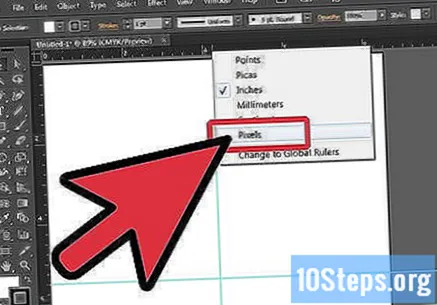
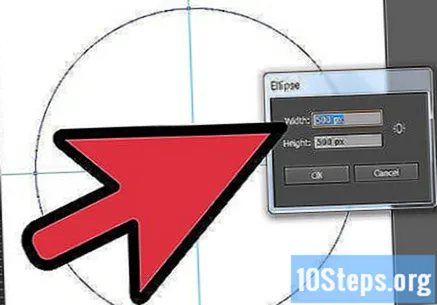
Създайте кръг с помощта на инструмента Ellipse. Задайте измерванията на кръга на 500 х 500 пиксела.
Направете линия с помощта на инструмента за линия. За да направите права линия, задръжте клавиша Shift на клавиатурата, когато чертаете линията.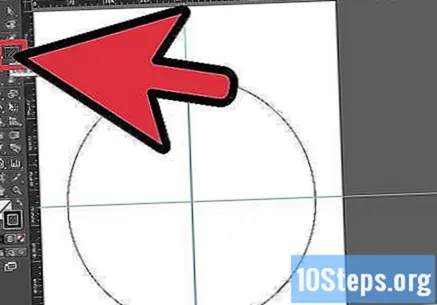
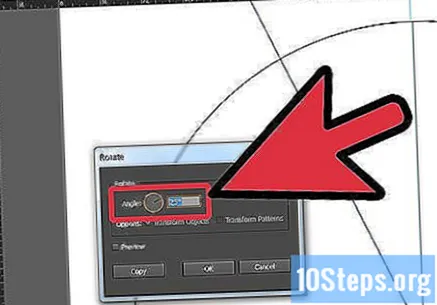
Завъртете линията на 25 градуса. Можете да завъртите линията, като изберете линията> щракнете с десния бутон> трансформация> завъртете. След като направите това, задайте ъгъла на 25 градуса и щракнете върху копиране.
След като завъртите и копирате линията, повторете процеса още пет пъти. Това ще създаде набор от линии в горната част на вашия кръг.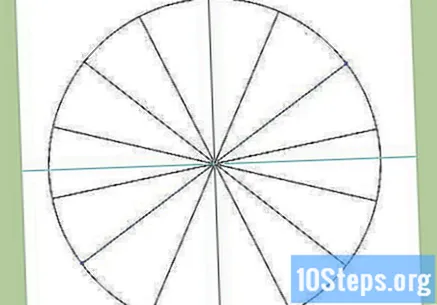
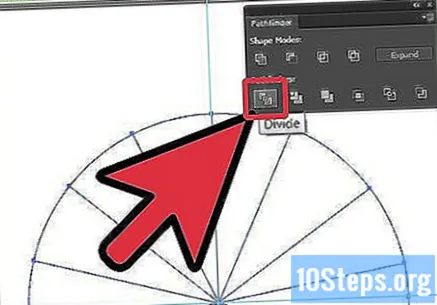
Сега отидете на window> pathfinder и отворете прозореца на вашите pathfinders. Изберете всички обекти (можете просто да използвате командата Ctrl + A) и след това щракнете върху "Разделяне" в прозореца на вашите пътеводители.- Кръгът автоматично ще бъде разделен на 14 отделни триъгълника, които ще бъдат групирани заедно. Вече можете да щракнете и изтриете допълнителни фигури, които са ненужни.
Разгрупирайте триъгълните парчета на кръговата диаграма. Това трябва да се направи, преди да можете да добавите някакъв цвят. За да разгрупирате, изберете група> щракване с десния бутон> разгрупиране.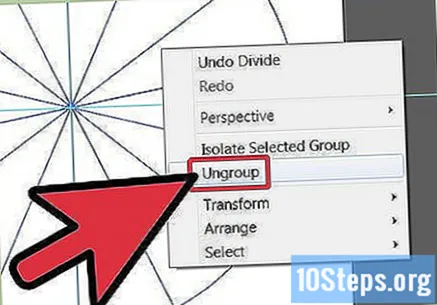
Сега, когато фигурите се разгрупират, можете да кликнете индивидуално върху триъгълниците и да добавите цвят във фигурите. Добавете цвят, следвайки тези комбинации: Червен: C = 0,08, M = 99,65, Y = 97,42, K = 0,19; Оранжево: C = 0, M = 40.09, Y = 95.65, K = 0; Жълто: C = 4.69, M = 0, Y = 88.69, K = 0; Зелено: C = 74,6, M = 0, Y = 99,46, K = 0; Синьо: C = 78,34, M = 30,95, Y = 0, K = 0; Анил: С = 85,27, М = 99,91, Y = 3,03, К = 0,5; Виолетово: C = 60.31, M = 99.58, Y = 1.62, K = 0.44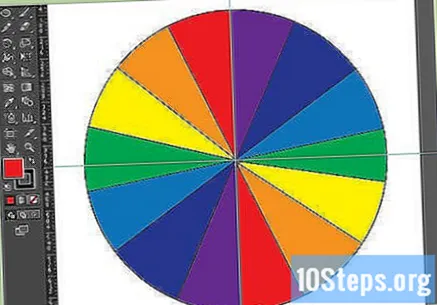
След като добавите цвят във вътрешността на триъгълниците, можете да ги групирате отново. Направете това, като изберете всичко или Ctrl + A> щракнете с десния бутон> група.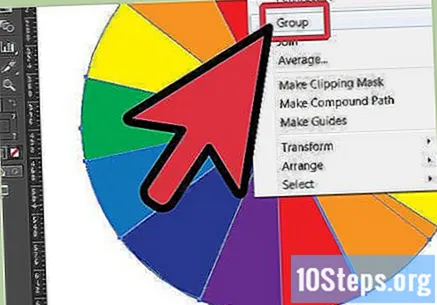
След като групирате всички триъгълници, премахнете черната линия от външната страна на фигурите, за да изглеждате вашите кругови диаграми по-чисти.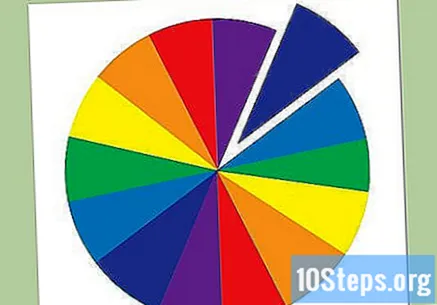
- Вече имате кръг, разделен на по-малки отделни триъгълници.


